Resumo da IA
Deseja permitir que os usuários escolham entre uma escala de opções em seu formulário? Com o campo Likert Scale para WPForms, seus usuários podem facilmente selecionar entre uma série de opções em um único campo, como "Concordo", "Neutro" ou "Discordo".
Este tutorial mostrará como adicionar e configurar um campo de escala de Likert.
- Adição de um campo de escala Likert ao formulário
- Personalização das opções de campo da escala Likert
Requisitos: Você precisará de uma licença Pro ou superior para acessar o complemento Surveys and Polls e usar o campo Likert Scale.
Antes de começar, primeiro você precisa ter certeza de que o WPForms está instalado e ativado no seu site WordPress e que você verificou sua licença. Em seguida, você pode criar um novo formulário ou editar um já existente para acessar o construtor de formulários.
Adição de um campo de escala Likert ao formulário
Depois de abrir o construtor de formulários, procure na seção Fancy Fields o campo Likert Scale. Basta clicar nele ou arrastá-lo e soltá-lo na área de visualização no lado direito do construtor de formulários para adicioná-lo ao formulário.
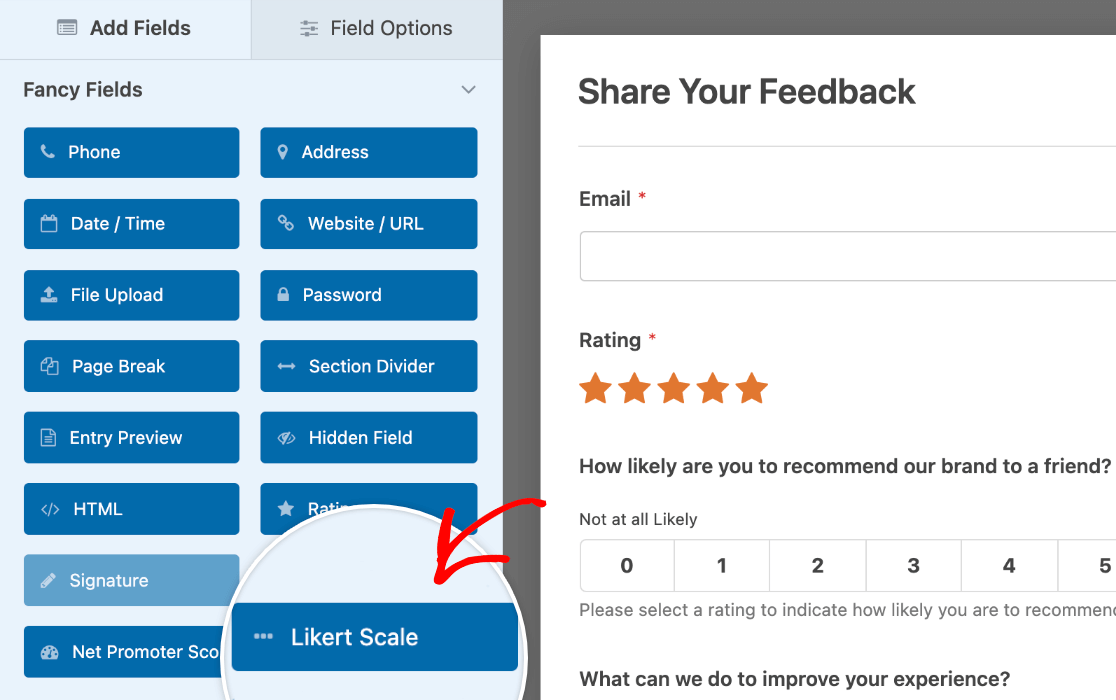
Depois de adicionar o campo ao formulário, clique nele para abrir o painel Field Options (Opções de campo).
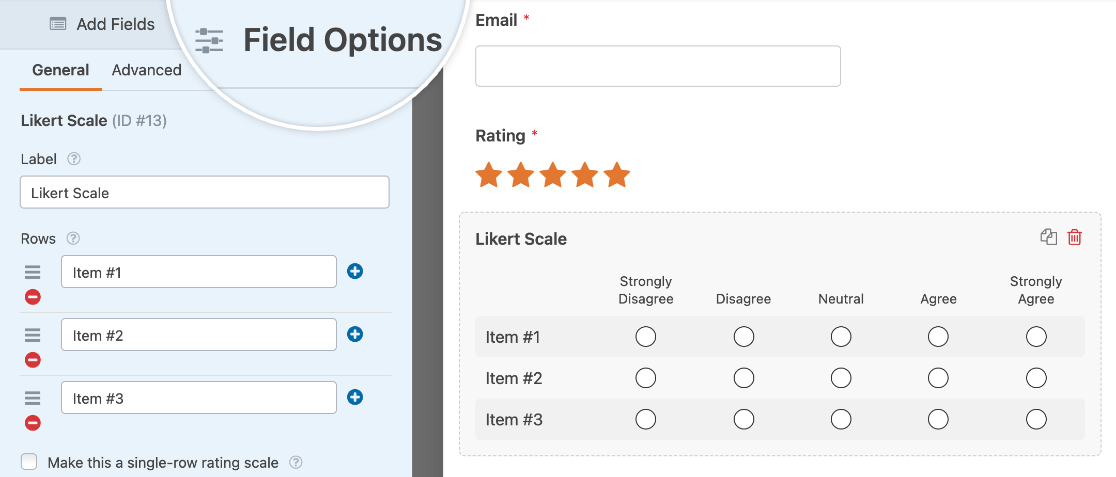
Observação: para complementar suas opções de pesquisa, explore nosso guia de campo Net Promoter Score (NPS) para avaliar a fidelidade e a satisfação do cliente.
Personalização das opções de campo da escala Likert
Depois de adicionar uma escala de Likert ao formulário, você pode adicionar as opções de coluna e linha e personalizar o campo de acordo com suas necessidades.
Observação: para obter mais detalhes sobre todas as maneiras de personalizar os campos do formulário, consulte nosso guia completo de opções de campo no WPForms.
Adição de um rótulo e descrição de campo
O rótulo e a descrição do campo permitem adicionar algumas instruções ou outro texto à sua escala Likert para ajudar os usuários a preenchê-la corretamente.
Por padrão, o rótulo do campo será "Likert Scale", mas você pode alterá-lo para o que quiser.
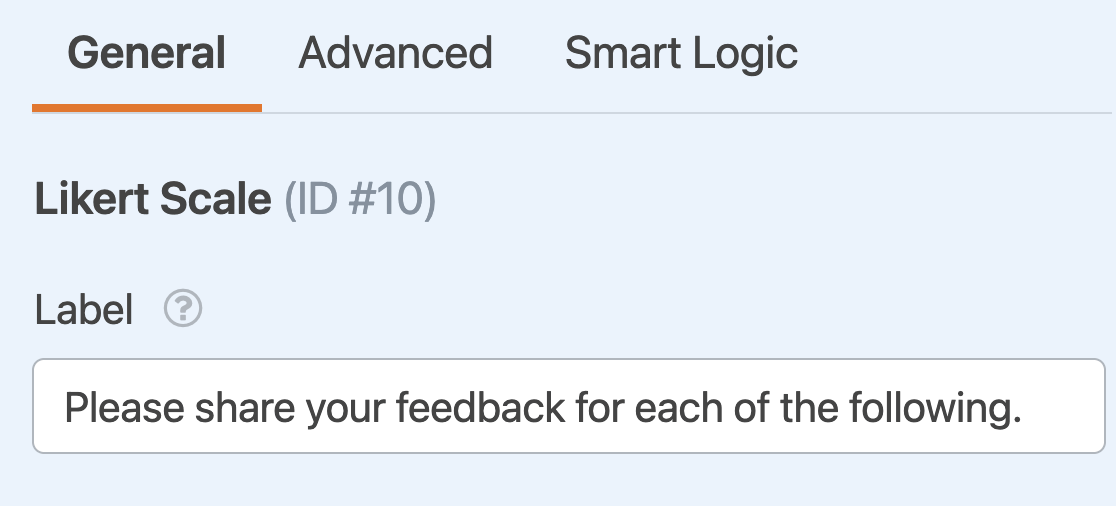
Você também pode digitar qualquer texto que queira adicionar no campo Description (Descrição ).
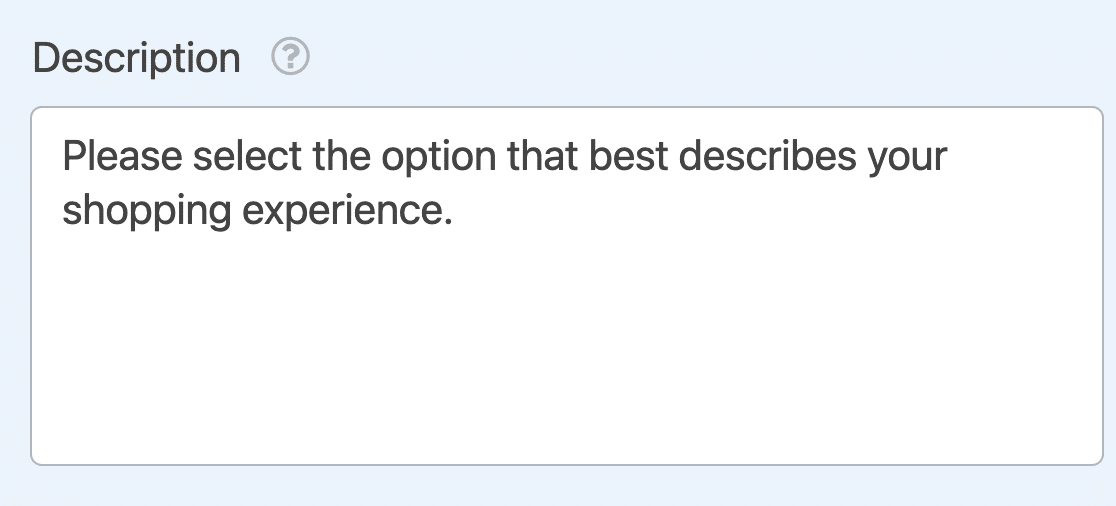
Observação: Quer saber mais sobre outras maneiras de usar texto em seus formulários? Consulte nosso tutorial sobre como adicionar texto extra no WPForms.
Tornar o campo obrigatório
Se quiser garantir que os usuários preencham a Escala de Likert antes de enviar o formulário, é possível torná-lo um campo obrigatório ativando a configuração Required (Obrigatório ) na parte inferior do painel Field Options (Opções de campo).

Adição de opções de linha e coluna
No painel Opções de campo, você também poderá personalizar as opções de linha e coluna. Para este exemplo, queremos coletar opiniões sobre as experiências de compra dos usuários.
Suas opções de linha podem incluir perguntas, declarações ou qualquer coisa sobre a qual você queira coletar dados. Em nossas opções de linha, adicionaremos declarações com as quais o usuário pode optar por concordar ou discordar.
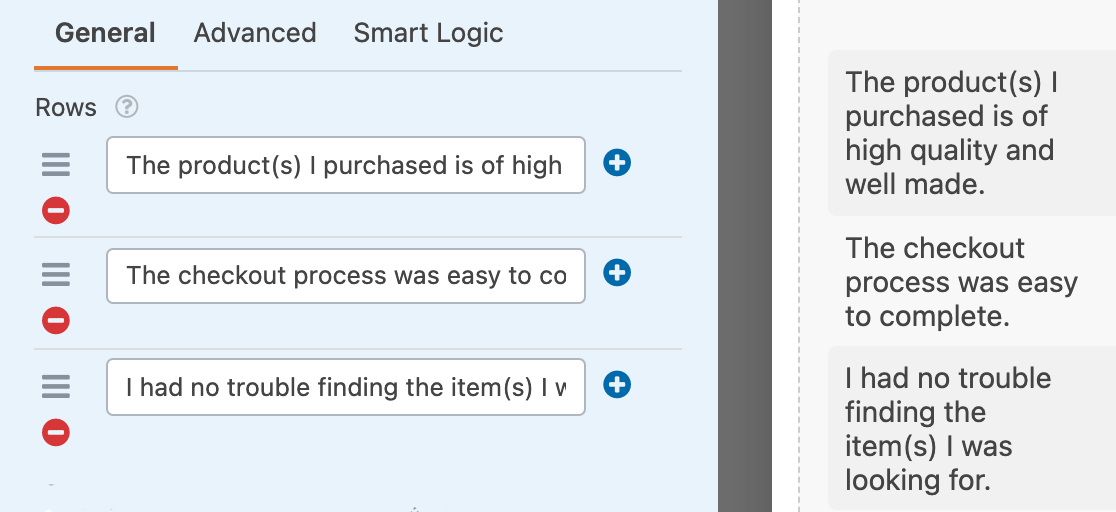
Você pode adicionar ou remover opções clicando nos botões de mais (+) e menos (-).
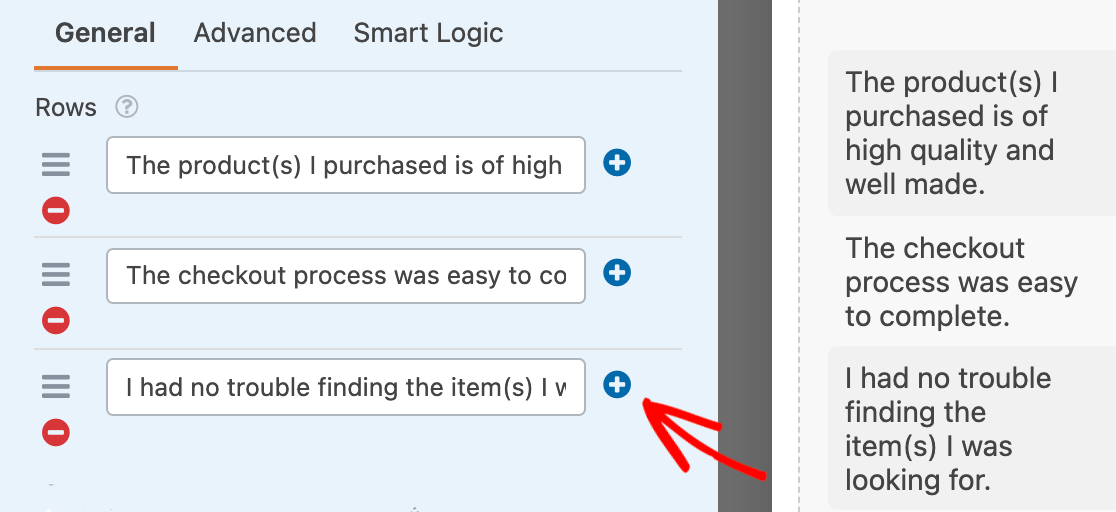
Para as colunas, você precisará incluir uma escala de opções. Usaremos a escala de acordo padrão para o nosso exemplo, mas você pode incluir as opções que desejar.
Para inspiração, aqui estão algumas outras escalas Likert comuns:
- Probabilidade: Muito provável, provável, neutro, improvável, muito improvável
- Satisfação: Muito Satisfeito, Um pouco Satisfeito, Neutro, Não Muito Satisfeito, Nem um Pouco Satisfeito
- Importância: Muito importante, Moderadamente importante, Pouco importante, Não importante
Exibição de uma escala Likert com uma única linha
Por padrão, o campo Escala Likert é projetado para conter várias linhas com uma única pergunta ou declaração para cada linha. No entanto, o WPForms permite que você personalize isso facilmente.
Se quiser incluir apenas uma única linha, você pode ativar a opção denominada Make this a single-row rating scale (Tornar esta escala de classificação de uma única linha).
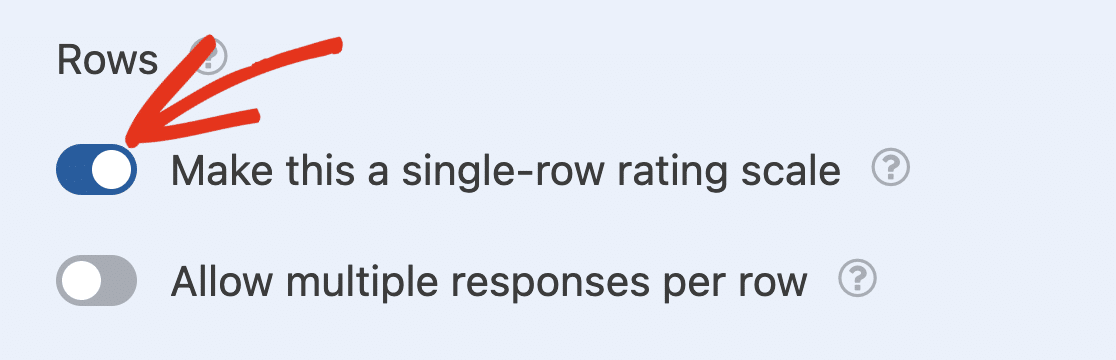
Isso removerá todas as opções de linha, portanto, certifique-se de incluir a pergunta ou a declaração que deseja que os usuários respondam no rótulo do campo.
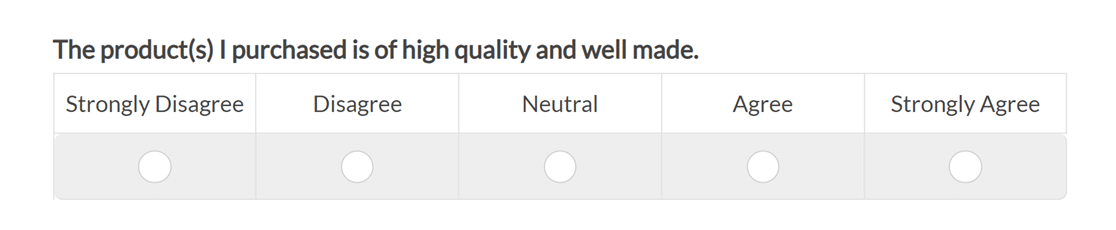
Permitir várias seleções por linha
Você também pode optar por Permitir várias respostas por linha. Isso permitirá que seus usuários selecionem mais de uma opção para cada linha disponível.
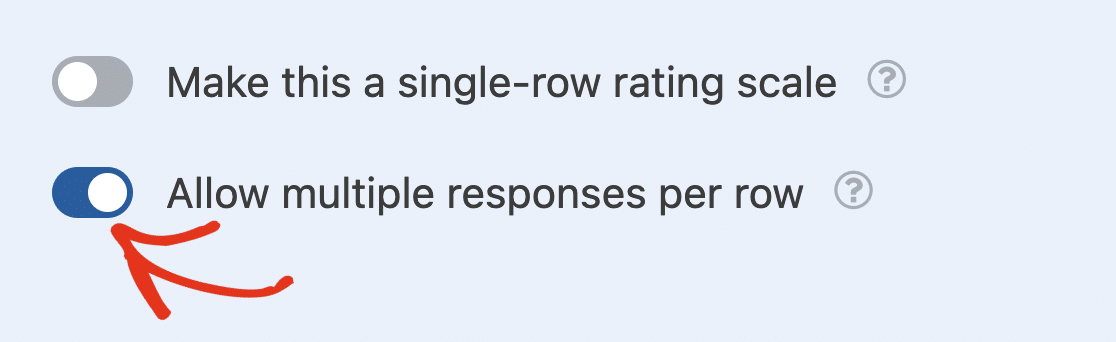
Personalização das opções avançadas de campo da escala Likert
Há outras opções que podem ser personalizadas na guia Advanced (Avançado ) do painel Field Options (Opções de campo).
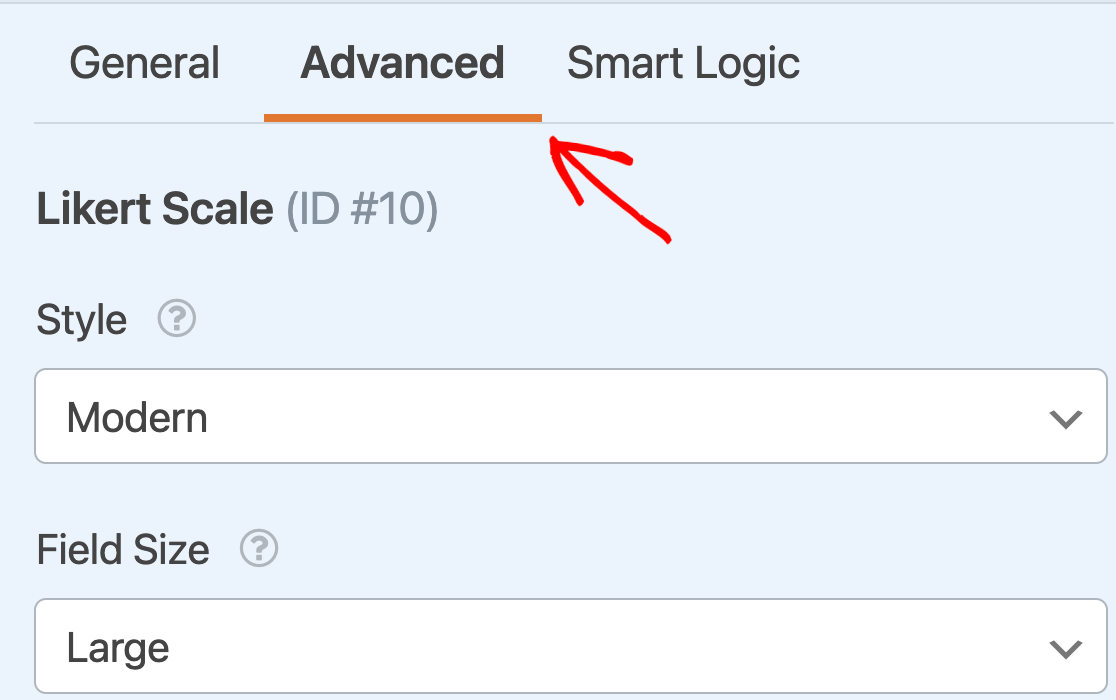
Estilo de campo
O campo Escala de Likert vem com duas opções de estilo incorporadas: Moderno (que é o estilo padrão) e Clássico.
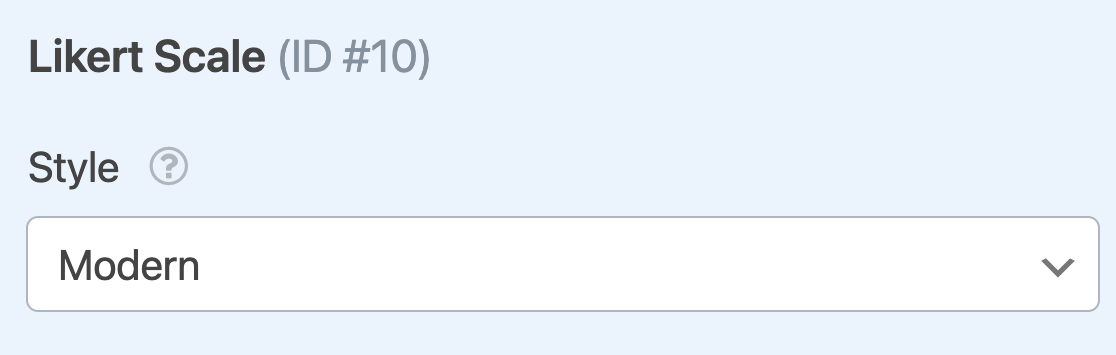
O estilo Moderno usa marcas de verificação verdes para identificar as opções selecionadas e tem bordas arredondadas.
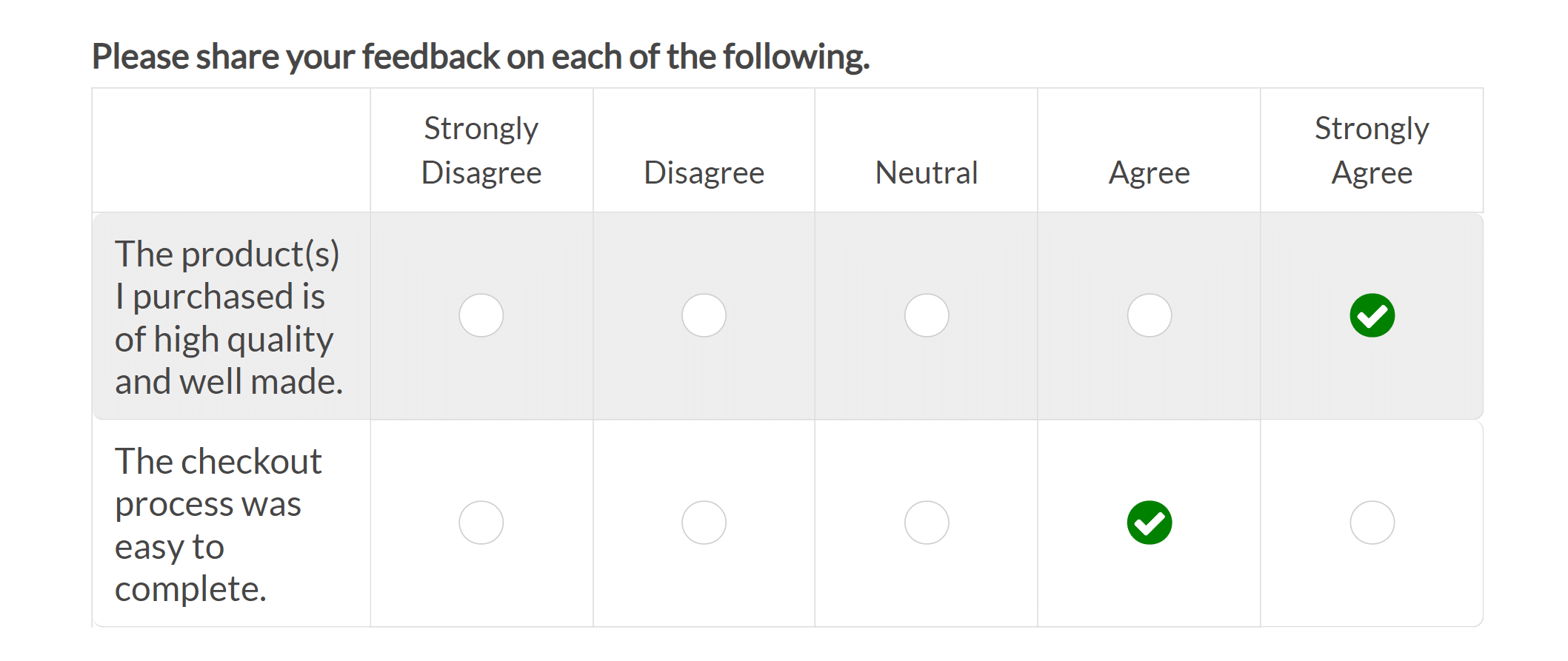
O estilo Classic usa pontos azuis para indicar as opções selecionadas. Ele tem bordas quadradas e um cabeçalho mais distinto para os rótulos das colunas.
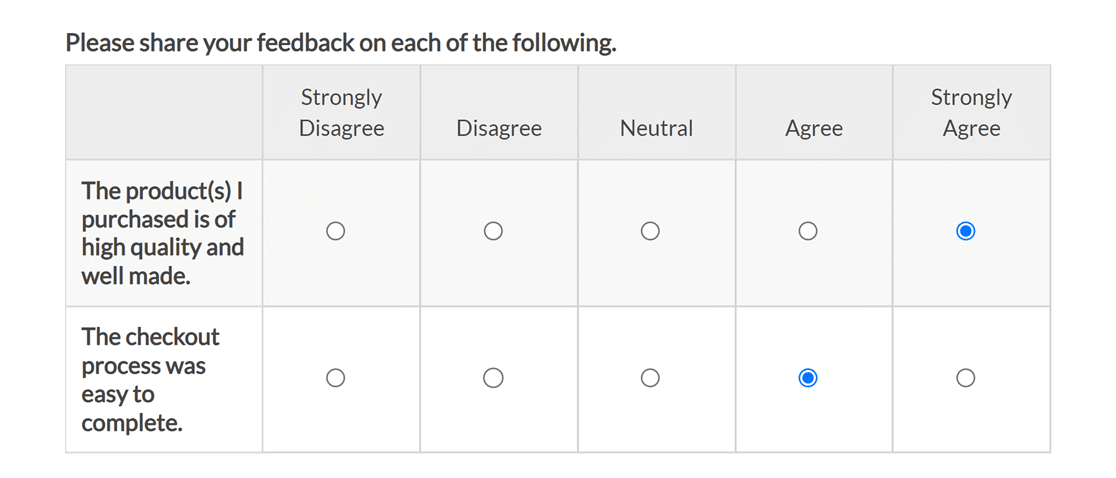
Tamanho do campo
A opção Tamanho do campo controla a largura de sua escala Likert. Você pode selecionar entre Pequeno, Médio ou Grande.
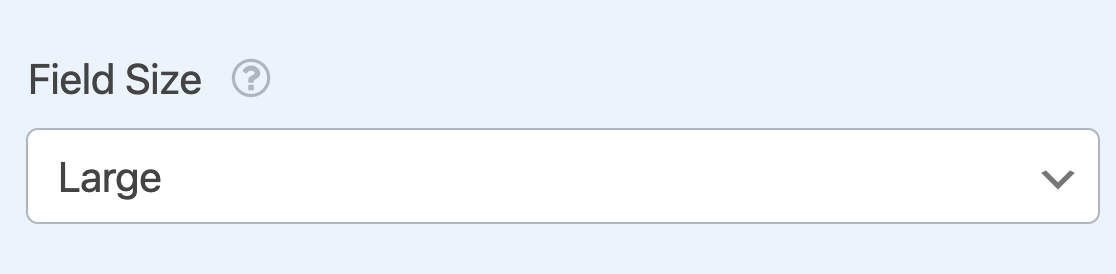
Observação: se quiser personalizar a aparência da tabela de campos da escala Likert para que ela corresponda melhor ao design do formulário, nossa documentação para desenvolvedores fornece orientações detalhadas sobre como fazer isso.
É isso aí! Agora você pode adicionar e personalizar um campo Likert Scale em qualquer um de seus formulários.
Em seguida, gostaria de saber como analisar os dados coletados? Não deixe de conferir nosso tutorial sobre o Addon Surveys and Polls para saber como visualizar estatísticas de entrada, gerar relatórios e muito mais.
